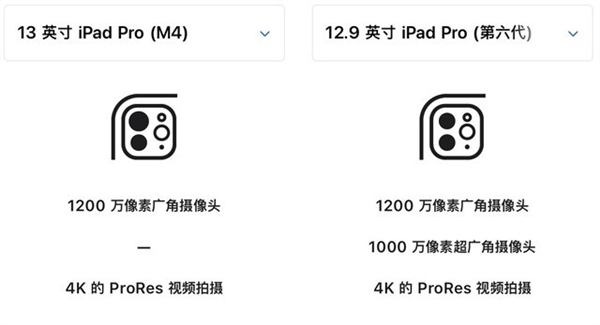作为一名资深Mac用户,我深知如何让苹果电脑与蓝牙音箱无缝连接,今天就来分享一下我的经验。

1.打开蓝牙设置
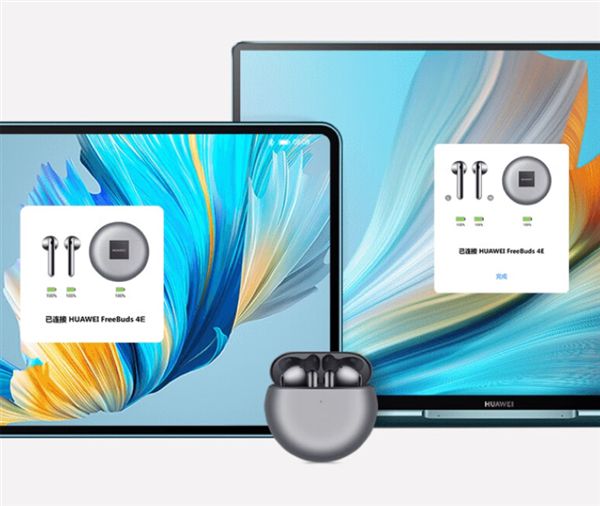
首先,点击屏幕右上角的苹果图标,在下拉菜单中选择“系统偏好设置”。然后,在弹出的窗口中找到“蓝牙”选项并点击进入。确保蓝牙开关是打开的状态。


接下来,将你的蓝牙音箱置于配对模式。不同品牌的音箱可能有不同的配对方式,一般来说,长按音箱上的电源按钮或者特定的配对按钮直到指示灯开始闪烁即可。

3.连接你的音箱
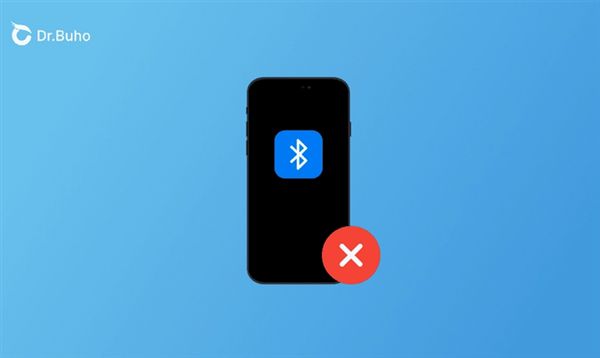
在蓝牙设置界面,你会看到一个列表显示了附近可以连接的设备。找到你的音箱名称,并点击“连接”按钮。等待片刻,若显示“已连接”,恭喜你!你已成功将苹果电脑与蓝牙音箱连接起来。
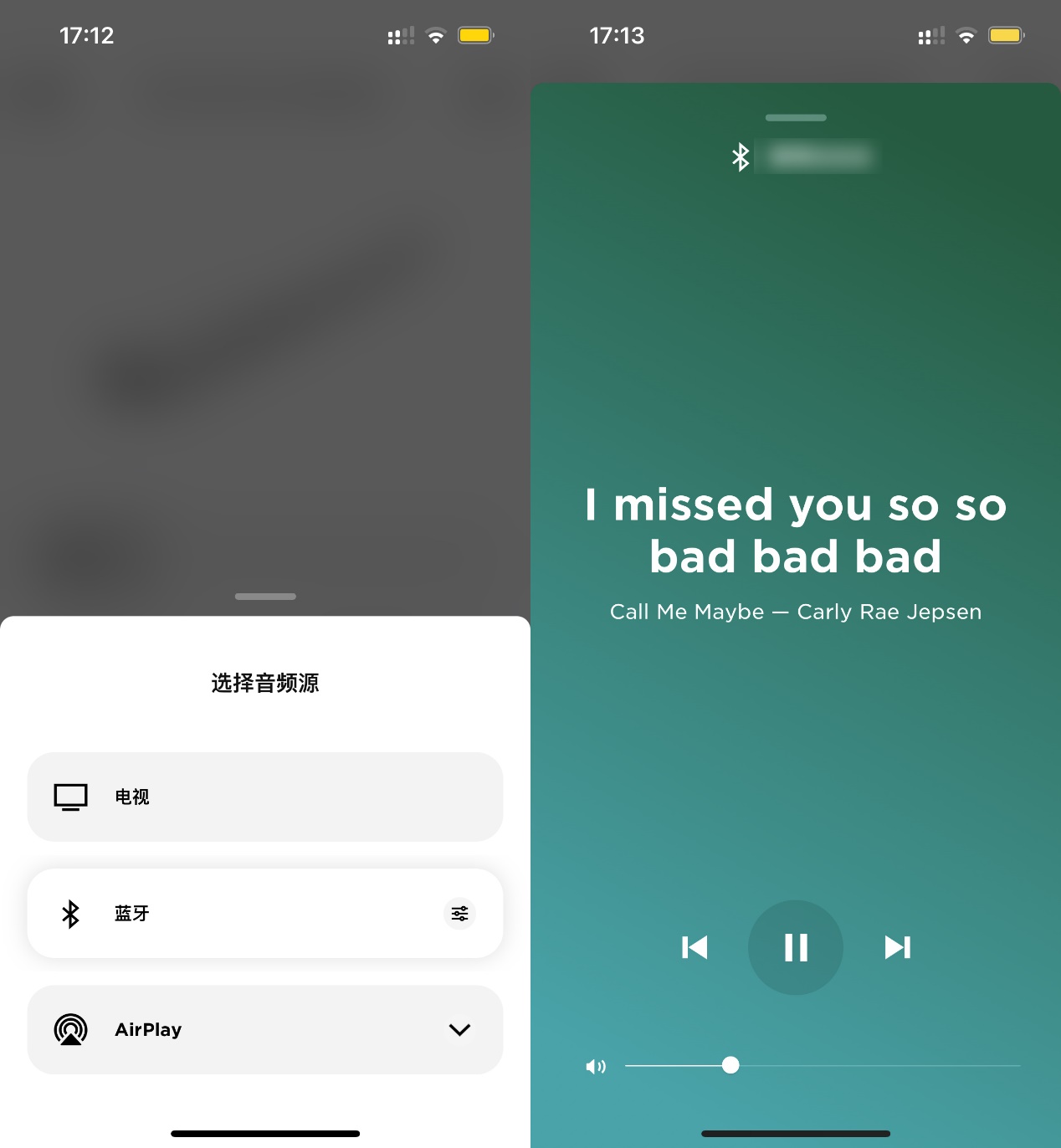
通过以上三个步骤,你可以轻松地将苹果电脑与蓝牙音箱连接起来,享受高质量的音乐和更好的音频体验。

要注意的是,有时候连接过程可能会出现一些问题。如果你无法找到音箱或连接失败,请尝试以下解决方法:。